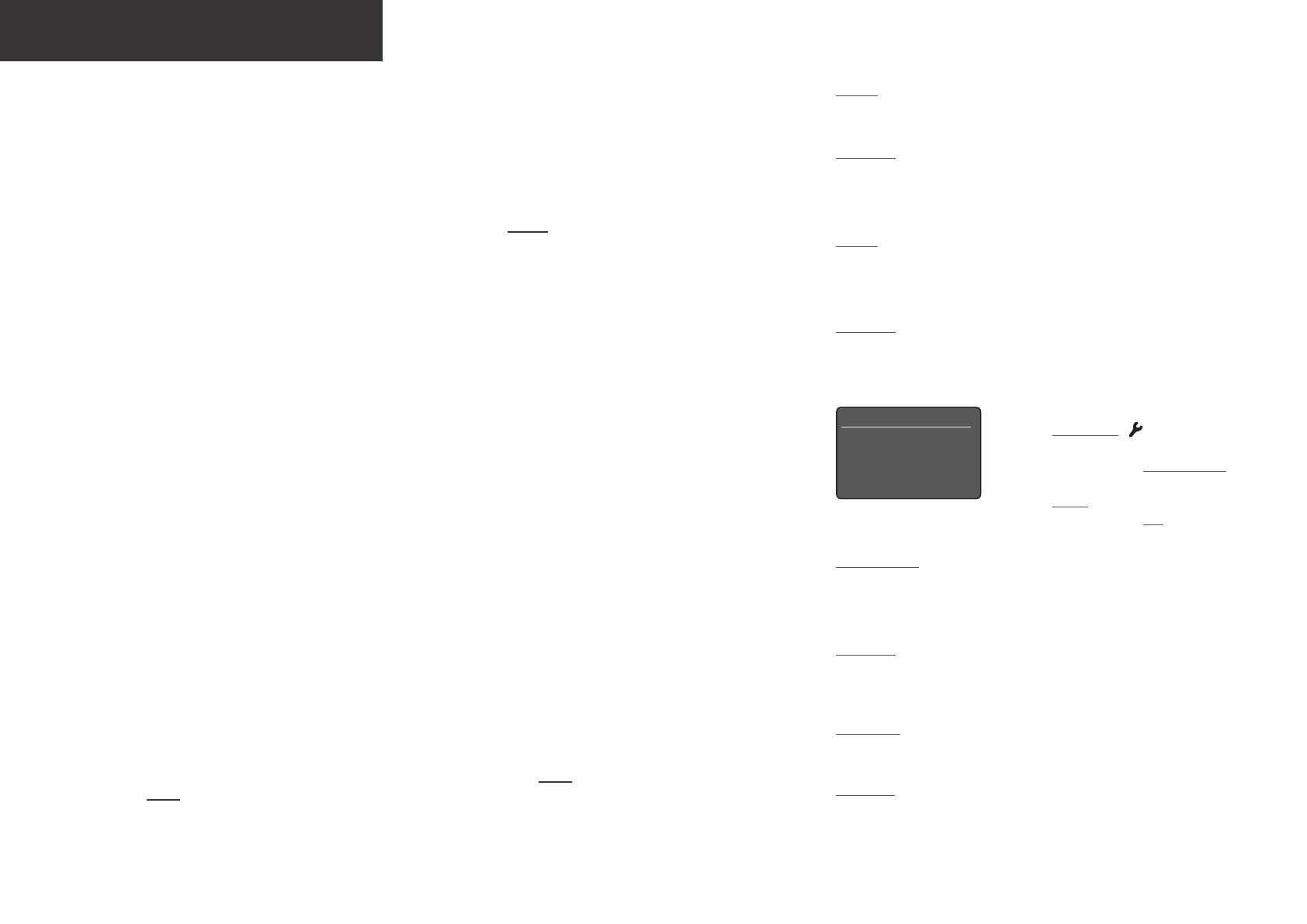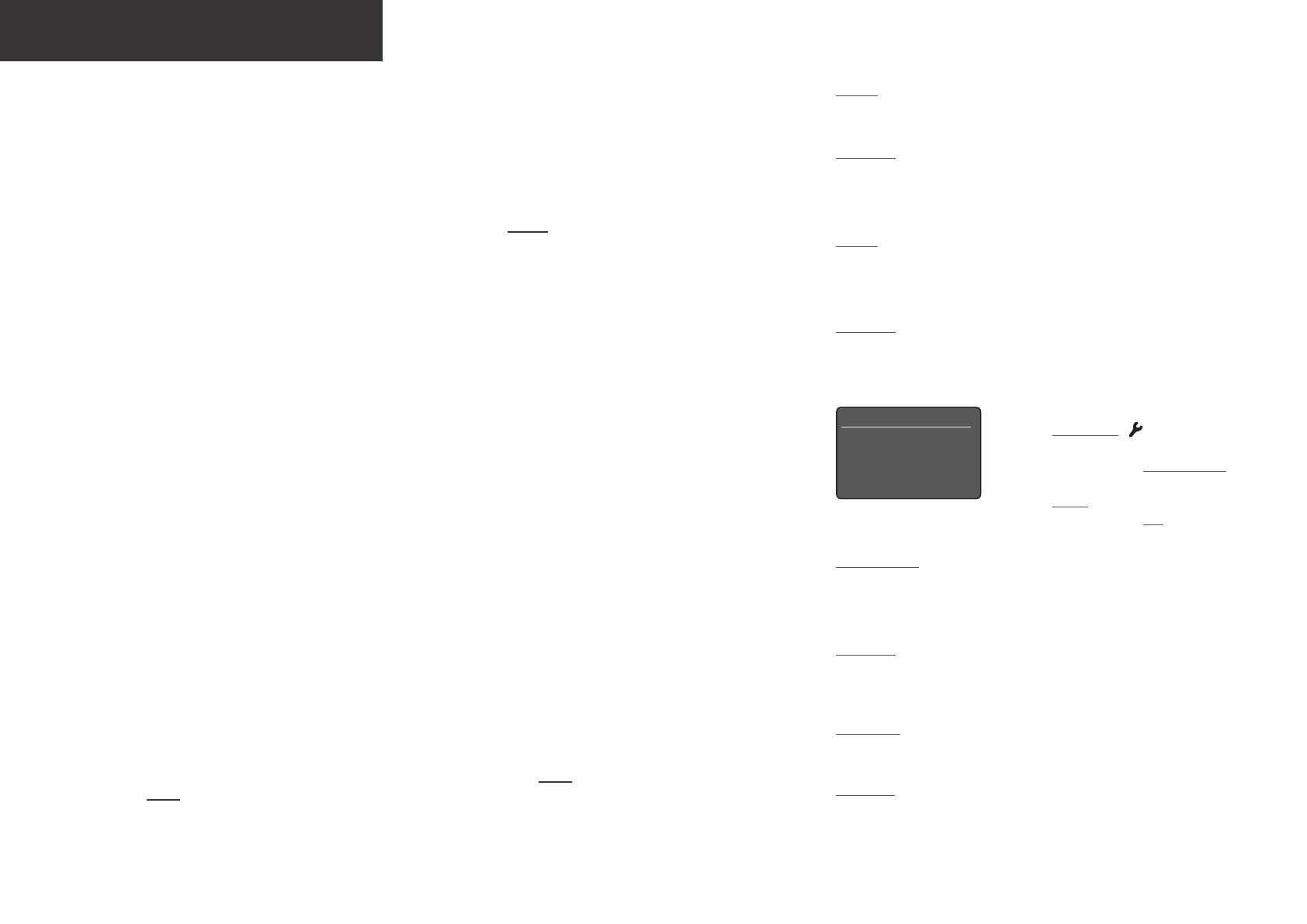
1. Instalacja i połączenia
1.1 Ustaw NDX na odpowiedniej, stabilnej powierzchni. Upewnij się, że zapewniona jest właściwa wentylacja.
1.2 Sprawdź, czy napięcie zasilania podane na tylnym panelu NDX jest zgodne z napięciem sieci energetycznej w Twoim kraju. Wetknij
wtyczkę dołączonego do zestawu przewodu zasilania do gniazda Burndy na tylnym panelu i podłącz NDX do gniazdka ściennego.
Nie włączaj NDX przed podłączeniem pozostałych przewodów.
1.3 Znajdź na panelu tylnym przełącznik sygnału masy i ustaw go w położeniu chassis, chyba że NDX jest podłączone do innego
systemu hi-fi z własnym uziemieniem (np. dowolny odtwarzacz CD firmy Naim) lub w głośnikach słychać brzęczenie zasilania po
włączeniu urządzenia.
1.4 W przypadku, gdy moduł DAB/FM jest zainstalowany na NDX, należy umieścić odpowiednią antenę w gnieździe antenowym
DAB/FM, gdyż moduł ten nie będzie działać bez anteny.
1.5 Podłącz jedno z analogowych lub cyfrowych wyjść NDX do odpowiedniego wejścia przedwzmacniacza lub zewnętrznego
urządzenia cyfrowego.
1.6 Aby odtwarzać muzykę z internetowych stacji radiowych, serwerów UPnP™, Spotify
®
Connect lub innych urządzeń
strumieniujących Naim, NDX musi mieć połączenie z Internetem za pośrednictwem routera sieciowego. Połącz gniazdo sieciowe
NDX routerem sieciowym za pomocą kabla Ethernet albo podłącz dostarczoną w zestawie antenę Wi-Fi do gniazda anteny Wi-Fi
na tylnym panelu.
1.7 Aby NDX mogło odtwarzać muzykę z urządzeń strumieniujących przez Bluetooth
®
, trzeba podłączyć dostarczoną
w zestawie antenę Bluetooth do gniazda anteny Bluetooth na tylnym panelu.
1.8 Jeśli NDX ma odtwarzać pliki zapisane w urządzeniu z wyjściem USB, to należy je podłączyć (za pomocą odpowiedniego
przewodu) do gniazda USB na przednim panelu.
1.9 W przypadku innych zewnętrznych cyfrowych źródeł dźwięku, których chcesz używać z NDX, podłącz je za pomocą
odpowiednich przewodów do jednego z cyfrowych wejść na tylnym panelu.
1.10 NDX może sterować niektórymi przedwzmacniaczami, odtwarzaczami CD i urządzeniami cyfrowymi NAC za pomocą funkcji
automatyzacji systemu. Automatyzacja systemu umożliwia na przykład wybór wejść przedwzmacniacza za pomocą NDX lub
kontrolę odtwarzacza CD za pomocą przycisków nawigacyjnych w aplikacji Naim. Aby skorzystać z funkcji automatyzacji
systemu, należy połączyć jedno z gniazd wyjścia zdalnego sterowania NDX z gniazdem wejścia zdalnego sterowania w
przedwzmacniaczu, odtwarzaczu CD lub urządzeniu DAC. Należy w tym celu użyć przewodu z 3,5 mm wtyczką typu jack na
jednym końcu oraz 3,5 mm wtyczką typu jack lub phono na drugim końcu, w zależności od tego które z nich będzie wymagane.
2. Włączanie i rozpoczęcie działania
2.1 Po wykonaniu wszystkich podłączeń można włączyć NDX przy użyciu włącznika on/off znajdującego się na tylnym panelu lub
włącznika on/off. Na wyświetlaczu NDX pojawi się ekran powitalny, a następnie zostanie wybrane wejście analogowe lub ostatnio
używane wejście, jeśli urządzenie było już wcześniej włączane.na zewnętrznym zasilaczu.
NDX • Polski
Uwaga: Pełne informacje dotyczące instalacji i obsługi NDX można znaleźć
w Instrukcji obsługi dostępnej pod adresem: www.naimaudio.com
Uwaga 1.8: Większość uniwersalnych urządzeń magazynujących (UMS)
z wyjściem USB jest zgodna z wejściem audio NDX. Takie urządzenia
to miedzy innymi przenośne odtwarzacze muzyczne, smatfony, tablety,
pamięci USB czy czytniki kart pamięci.
Uwaga 1.6 i 1.7: NDX jest dostarczane z anteną Wi-Fi i anteną Bluetooth.
Każda z tych anten musi być podłączona do właściwego gniazda na
tylnym panelu. Antena Bluetooth to krótsza z dwóch anten znajdujących
się w zestawie.
Uwaga 2.1: Wyświetlacz wyłączy się automatycznie po dwóch minutach
braku aktywności. Czas uśpienia można ustawić w menu konfiguracji.
Setup 5/10
Rooms
Network Settings
4 Analogue Outputs
Digital Output
Uwaga 1.2: Jeżeli NDX będzie zasilany za pomocą zewnętrznego zasilacza
mocy, należy usunąć wtyczkę łączącą z gniazda aktualizacji NDX i
podłączyć zewnętrzne źródło zasilania za pomocą odpowiedniego kabla
Burndy. W tym przypadku nie należy podłączać kabla sieciowego NDX.
Ważne: Zasilacze XPS o numerach seryjnych poniżej 188015 nie są zgodne
z NDX i nie powinny być używane. Należy skontaktować się z najbliższym
sprzedawcą lub dystrybutorem firmy Naim w celu uzyskania informacji.
Uwaga 1.5: Analogowe gniazdo wyjściowe DIN jest domyślnie włączone.
Analogowe i cyfrowe gniazda wyjściowe można włączać w menu
konfiguracji odpowiednio Analogue Outputs (Wyjścia analogowe) i Digital
Output (Wyjścia cyfrowe).
Aby wejść do trybu konfiguracji, naciśnij
przycisk konfiguracji ( ) na pilocie.
W menu konfiguracji można poruszać
się używając przycisków nawigacyjnych
(563). Wybór potwierdza się naciskając
przycisk ok/list. Aby opuścić tryb
konfiguracji, naciśnij przycisk konfiguracji lub przycisk exit.
Uwaga 1.10: Funkcja automatyzacji systemu jest domyślnie wyłączona.
Można ją włączyć w menu konfiguracji System Automation
(Automatyzacja systemu).